

Vielen Dank für das Setzen eines Links zu diesem Tutorial, wann immer du deine Version dieses Tutorials auf einer Website, in einer Gruppe oder in einer Mail zeigst !
************************
Du wirst einige Versionen dieses Tags in meiner Galerie finden Hier
***********************






************************
Um dieses Tag zu erstellen, benötigen Sie Filter
- Mura's
Meister / Clouds et Perspective tiling
- Mura's
seamless / Emboss at Alpha
Material ist in der Box

**************
"Es ist verboten das Wasserzeichen vom mitgeliefertem Material zu entfernen Respektiere die Arbeit der "Tuber"
Die Frauentube ist von Rêverie
Die Tube der Blume ist von Claudia Stirner
Hier kommst du in ihre Gruppe
- Die Tiertube ist von Jenny
Hier kommst du in ihre Gruppe ici
-
Der Kürbistube ist von Patries
Die anderen Elemente, die Michèle verwendet hat, fand sie im Netz
******************
Vorbereitung
-Um auf der sicheren Seite zu sein, dupliziere die Tuben und Maske in Ihrem PSP
Fenster Duplizieren
Schließe die Originale wir arbeiten mit den Kopien!
Speichere die Auswahlen im Auswahlordner von PSP
*****************
Klicken Sie hier, um das Tutorial zu drucken
**********************
Du kannst meinen Pfeil verwenden, um die Stelle zu markieren die du brauchst.
Klicke darauf und ziehe ihn entlang der gesamten Tutorial!!
(und benutze es als Markierungsschritt).

***************
Dieses Tutorial ist gemacht mit PSP XIII

Schritt 1 - Der Hintergrund
-- Wenn Sie meine Farben verwenden möchten, öffnen Sie die Farbpalette "Fairymist_Palette_Janella", in Ihrem PSP, und mit Ihrer Pipette die Farben, die ich verwendet habe, um Ihre Farbpalette vorzubereiten
(Linksklick für den Vordergrund / Rechtsklick für den Hintergrund).

1 - Datei-Öffne ein neues transparentes Bild von 850
x 700 pixels.
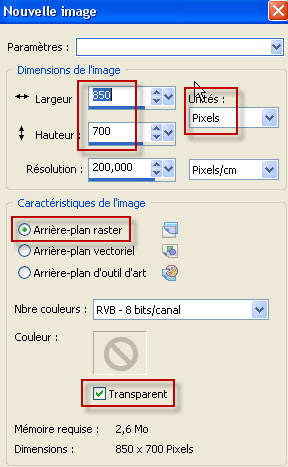
2 - -Wähle zwei Farben aus deiner Haupttube
Michèle Wahl: Vordergrundfarbe #17909
Setze die HG-Farbe auf # 24110e
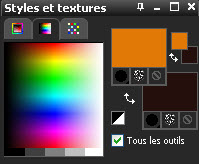
3 - Auf deiner transparenten Ebene:
- Effekte- Plugins ts / / Mura's Meister / Clouds comme
suit :
Wenn Ihr Filter die Farben in Ihrer Palette nicht anzeigt, klicken Sie auf Farben zurücksetzen
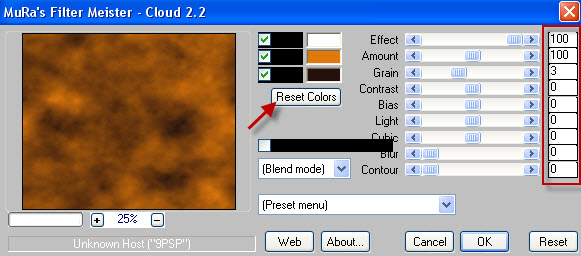
4- Öffne die Tube " Stars", Bearbeiten-Kopieren
5-Aktivieren Sie ihr Bild- Bearbeiten - Als neue Ebene einfügen
6- Effekte- Bildeffekte- Versatz mit diesen Einstellungen
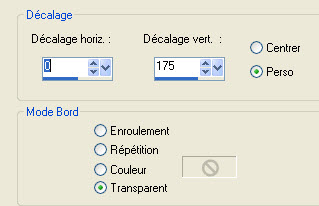
Stelle den Mischmodus der Ebene auf " Unterbelichten "-Setze die Sichtbarkeit der Ebene auf ( 60 für mich )
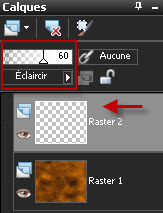
7- Ebenen- Neue Rastereben
Auswahl- Auswahl laden/speichern - Auswahl laden aus Datei und wähle Auswahl: "fairymist_janella_1.PspSelection" mit diesen Einstellungen
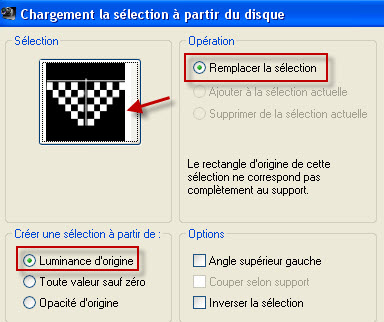
8- Aktivieren Sie Ihr Farbverlaufswerkzeug und füllen sie die Auswahl mit der VG-Farbe
- Auswahl aufheben
9 - Bild - Spiegeln - Vertikal Spiegeln ( Bild - Umdrehen in älteren PSP Versionen)
-Stelle den Mischmodus der Ebene auf " Weiches Licht " (oder spiele mit der Mischmodus)
10- Effekte- Kanteneffekte nachzeichnen
11- Ebenen- Neue Rastereben
Auswahl- Auswahl laden/speichern - Auswahl laden aus Datei und wähle Auswahl: , à nouveau, "fairymist_janella_1.PspSelection" wie eingestellt
12- Öffne das Bild "texture.jpg" in deiner Psp. Bearbeiten- Kopieren
Wenn Sie andere Farben als ich verwenden, färben Sie dieses Bild in Ihren Farben:
Einstellen/Anpassen- Farbton und Sättigung)
13- Bearbeiten- In eine Auswahl einfügen
- Auswahl aufheben
14- Einstellen/Anpassen Schärfe-Stark scharfzeichnen
(Um zu sehen, ob Sie die Deckkraft dieser Ebene senken oder auf einen anderen Modus setzen möchten, der eine bessere Darstellung gibt
(ich habe meine in dem Zustand gelassen)
So sieht die Ebenenpalette jetzt aus !
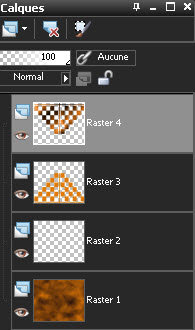

Schritt 2: Der Boden
1- Ebenen- Neue Rasterebene
- Auswahl- Auswahl laden/speichern - Auswahl laden aus Datei und wähle Auswahl: "fairymist_janella_2.PspSelection" / wie eingestellt
2- Eigenschaften Vordergrund: Erstellen Sie ein Vordergrund-Hintergrund Farbverlauf (Nova) mit diesen Einstellungen.
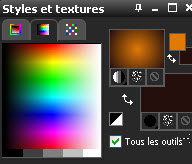
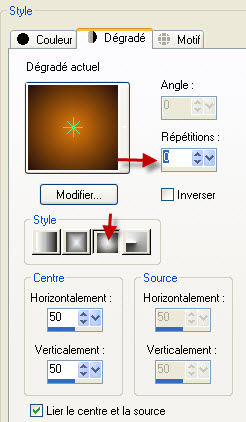
3- Aktivieren Sie Ihr Farbverlaufswerkzeug und füllen sie die Auswahl mit dem Farbverlauf
-Auswahl aufheben
4- Effekte- Plugins / Mura's Meister / Perspective tiling mit diesen Einstellungen
:
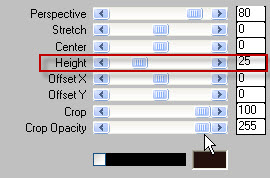
5 - Auswahl- Auswahl laden/speichern - Auswahl laden aus Datei und wähle Auswahl: "fairymist_janella_3.PspSelection" / wie eingestellt
6- Bearbeiten / Löschen/Delete
- Auswahl aufheben
7- Setze die Sichtbarkeit der Ebene auf 75
8- Einstellen/Anpassen Schärfe-Stark scharfzeichnen

Schritt 3: Die Blumen
1- Öffne die Tube "by_stirner_afterrain.pspimage"oder eine Tube Ihrer Wahl in Ihrem PSP. Bearbeiten- Kopieren
Wenn Sie andere Farben als ich verwenden und die ausgewählte Tube nicht in Ihren Farben ist, färben Sie diese Tube nach Ihrem Geschmack,
wie für die Textur von Punkt 12 von Schritt 1.
2- Bearbeiten- Als neue Ebene einfügen
3-
Bewegen Sie mit Ihrem Verschiebewerkzeug (Buchstabe M) die Tube
in der unteren linken Ecke Ihres Tags.
4- Effekte- Bildeffekte- Nahtloses Kacheln mit der Standardeinstellung
Setze die Sichtbarkeit der Ebene auf 55 (es liegt an Ihnen zu sehen, welche Deckfäfigkeit für Sie geeignet ist)
5- Effekte- Kanteneffekte nachzeichnen
6- Auswahl- Auswahl laden/speichern - Auswahl laden aus Datei und wähle Auswahl: "fairymist_janella_4.PspSelection" / wie eingestellt
7- Bearbeiten / Löschen/Delete
- Auswahl aufheben

Schritt 4: Die anderen Tuben
1- Öffne die Tube "birds.pspimage" oder eine Tube Ihrer Wahl .Bearbeiten - Kopieren
2- Aktivieren Sie ihr Bild-Bearbeiten -Als neue Ebene einfügen
-Verschieben sie es an ihren Platz
3-Wiederhole das Gleiche mit dem anderen Vogel oder dupliziere deine Tube ein- oder zweimal (Ich habe die Tube gespiegelt)
Verschieben sie es an ihren Platz
********************
4- Öffne die Tube
"1228506055_feerie.pspimage" oder eine Tube Ihrer Wahl .Bearbeiten - Kopieren
5- Aktivieren Sie ihr Bild-Bearbeiten -Als neue Ebene einfügen
-Verschieben sie es an ihren Platz
6- Effekte- 3 D Effekte- Schlagschatten Farbe schwarz für mich : 0, 10, 60, 40,
*********************
7-Öffne die Tube "Pumpkin.pspimage" ( Das ist die Tube „fo_pompoen3-10_06pat.psp“die ich in Größe und Helligkeit für meinen Tag abgeändert habe ) oder eine Tube Ihrer Wahl .Bearbeiten - Kopieren
8- Aktivieren Sie ihr Bild-Bearbeiten -Als neue Ebene einfügen
-Verschieben sie es an ihren Platz
9- Effekte- 3 D Effekte- Schlagschatten Farbe schwarz für mich : 0, 10, 60, 40,
****************
10- Öffne die Tube "animal.pspimage" ( Das ist die Tube "Jen_Vrouw 42_24-08-2009.pspimage" die ich in Größe und Helligkeit für meinen Tag abgeändert habe) oder eine Tube Ihrer Wahl .Bearbeiten - Kopieren
11- Aktivieren Sie ihr Bild-Bearbeiten -Als neue Ebene einfügen
-Verschieben sie es an ihren Platz

Etape 5 : La frise décorative
1- Ebenen- Neue Rastereben
2 - Auswahl- Auswahl laden/speichern - Auswahl laden aus Datei und wähle Auswahl: "fairymist_janella_5.PspSelection" /wie eingestellt
3- Aktivieren Sie Ihr Farbverlaufswerkzeug mit diesen Einstellungen -und füllen sie die Auswahl mit der HG-Farbe

Auswahl aufheben
4- Effekte- Plugins / Mura's seamless / Emboss at
alpha mit der Standardeinstellung
5- Effekte- 3 D Effekte- Schlagschatten / 1, 1, 100, 1, Farbe schwarz
6- Setzte dein Wasserzeichen

Schritt 6 : Der Rand
1 - Stellen Sie sicher, dass alles an seinem Platz ist und dass die Modus und Deckfähigkeit Ihrer Ebenen für Sie geeignet sind!
2 - Bild- Rand hinzufügen mit 3 pixels mit Ihrer dunklen Hintergrundfarbe oder einer Farbe Ihrer Wahl.
3- Ebenen- Hintergrundebene umwandeln
4- Bild - Größe ändern mit 90 % (Alle Ebenen anpassen nicht aktiv)
5- Auswahl- Auswahl laden/speichern - Auswahl laden aus Datei und wähle Auswahl: "fairymist_janella_6.PspSelection" / wie eingestellt
6- Bearbeiten- Kopieren !!
7-Bearbeiten-Als neues Bild einfügen(Als Vorsichtsmaßnahme habe ich dieses neue Bild in JPEG aufgenommen und "Hintergrund" genannt
Lege dieses neue Bild in die Taskleiste, wir werden die Unterseite des Tags mit dieser Textur bemalen!
8-Aktivieren Sie ihr Bild-
Auswahl aufheben
9 - Ebenen- Neue Rastereben
Ebenen- Anordnen- An letzte Stelle verschieben
10- VG-Farbe stelle auf Muster mit diesen Einstellungen
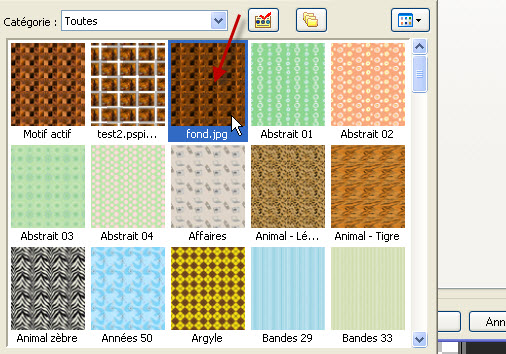
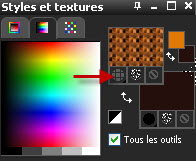

11- Aktivieren Sie Ihr Farbverlaufswerkzeug und fülle mit dem Muster
Einstellen/Anpassen Schärfe-Stark scharfzeichnen.
12-Aktiviere die obere Ebene in der Ebenenpalette
- Effekte- 3 D Effekte- Schlagschatten / 0, 0, 100, 20,
Farbe schwarz
13- Bild- Rand hinzufügen mit 3 pixels mit Ihrer dunklen Hintergrundfarbe oder einer Farbe Ihrer Wahl.
14 - Speichere deine Arbeit als JPG-Datei und verändere die Größe wenn nötig
***************
Das ist es! Du hast es geschafft!
Wenn du das kleinste Problem hast , zögere nicht, Michèle zu kontaktieren.
Diese Lektion wurde von Michèle geschrieben am 23 oktober 2011
*************
Danke Huguette für das Testen meines Tutorials.
*************
Du wirst einige Versionen dieses Tags in meiner Galerie finden
